목차
1.GetRight 의 특징
2.다운로드 하는 방법
2.다운로드 하는 방법
본문내용
nload
다운로드 받은 파일을 바이러스 검사 할 프로그램설정
5) keep log of download
다운로드 하는 방법
↕. 윈도우 95 시작 바를 보면 G 라는 아이콘 생성 되어 있는데
이것을 마우스 왼쪽 버턴을 한번 클릭하면 메뉴가 나타남
1. Show Monitor
이 기능을 클릭 하면 바탕화면에 다운로드 할 수 있는 조그
만한 창이 뜬다. 이 창에 마우스 포인트를 가져놓고 더블 클
릭하면 다운로드 하는 방법이 나옴 (그 방법은 웹 브로우저
상에서 다운로드 할 링크에 마우스 포인트를 찍어 눌러 끌
면서 getright 창에 갔다 놓어면 마우스 아이콘이 변하면서
그 때부터 다운로드가 시작한다.) drag and drop 방법.
2) Show Downloads Status
이 기능을 클릭 하면 다운로드 한 사이트 와 파일 목록이
자세한 창이 나온다. 여기서도 다운로드 할 수 있는데 받다
가 실패한 파일을 더블 클릭 하면되고 또 도구 상자에 G아
이콘 를 클릭 해도 시작 할 수 있다. 또 여기 창에서 다운로
드 예약 할 시간 아이콘을 눌러서 시간설정 할 수 있다.
3) Enter New URL
이 기능을 클릭 하면 인터넷 주소 입력 란이 나타나면 주
소와 파일을 입력하면 곧바로 다운로드 가 시작된다.
1). 2). 3)항은 인터넷에 연결해서 사용한다.
4) Configuration
이 기능을 클릭 하면 옵션을 다시 설정 할 수 있다.
5) Getright Dialer
이 기능을 클릭 하면 전화 접속 네트워킹을 이용해서 전화
를 해당 서버에 연결해 준다.
다운로드 받은 파일을 바이러스 검사 할 프로그램설정
5) keep log of download
다운로드 하는 방법
↕. 윈도우 95 시작 바를 보면 G 라는 아이콘 생성 되어 있는데
이것을 마우스 왼쪽 버턴을 한번 클릭하면 메뉴가 나타남
1. Show Monitor
이 기능을 클릭 하면 바탕화면에 다운로드 할 수 있는 조그
만한 창이 뜬다. 이 창에 마우스 포인트를 가져놓고 더블 클
릭하면 다운로드 하는 방법이 나옴 (그 방법은 웹 브로우저
상에서 다운로드 할 링크에 마우스 포인트를 찍어 눌러 끌
면서 getright 창에 갔다 놓어면 마우스 아이콘이 변하면서
그 때부터 다운로드가 시작한다.) drag and drop 방법.
2) Show Downloads Status
이 기능을 클릭 하면 다운로드 한 사이트 와 파일 목록이
자세한 창이 나온다. 여기서도 다운로드 할 수 있는데 받다
가 실패한 파일을 더블 클릭 하면되고 또 도구 상자에 G아
이콘 를 클릭 해도 시작 할 수 있다. 또 여기 창에서 다운로
드 예약 할 시간 아이콘을 눌러서 시간설정 할 수 있다.
3) Enter New URL
이 기능을 클릭 하면 인터넷 주소 입력 란이 나타나면 주
소와 파일을 입력하면 곧바로 다운로드 가 시작된다.
1). 2). 3)항은 인터넷에 연결해서 사용한다.
4) Configuration
이 기능을 클릭 하면 옵션을 다시 설정 할 수 있다.
5) Getright Dialer
이 기능을 클릭 하면 전화 접속 네트워킹을 이용해서 전화
를 해당 서버에 연결해 준다.












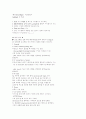
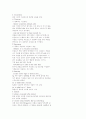

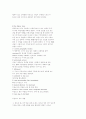










소개글